Win10开机显示添加账户|电脑开机自动添加账户怎办
来源:PE吧 作者:Bill 发布于:2020-10-19 17:23:47 浏览:2948
有些Win10系统用户,在使用电脑时,发现登录时有2个账户,那应该怎么取消?这篇文章是PE吧给大家带来的电脑开机自动添加账户解决方法教程。
方法/步骤:
1、按 Win + X 组合键,或右键开始菜单,然后选择运行(Win+R)选项;
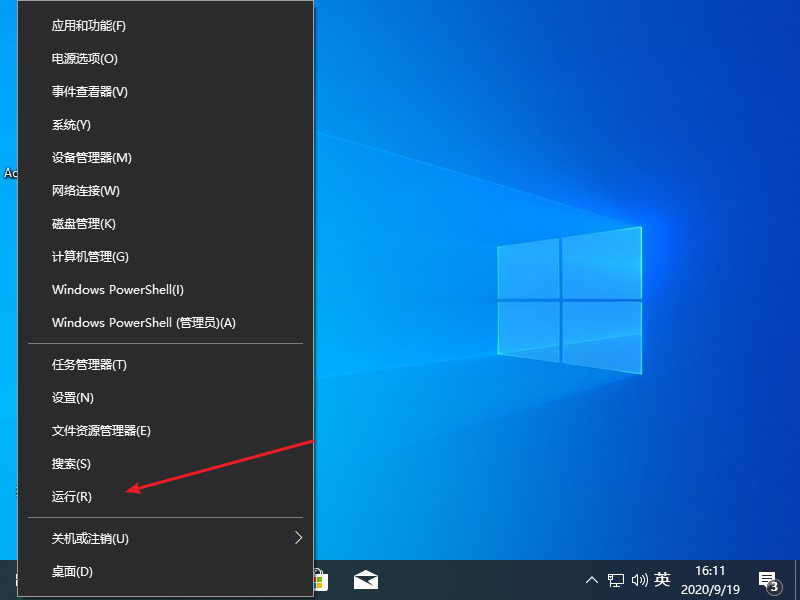
2、运行窗口中,输入 netplwiz 命令,确定或回车;
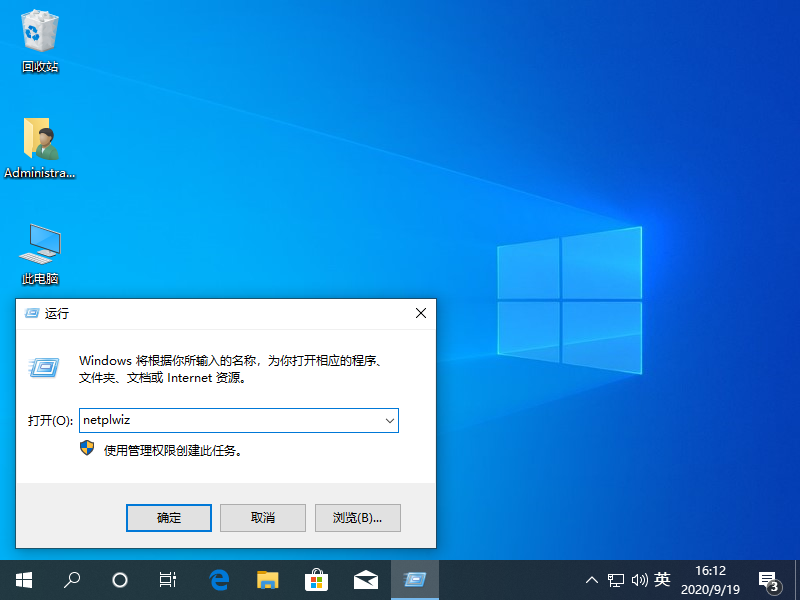
3、用户账户窗口中,勾选要使用本计算机,用户必须输入用户名和密码;
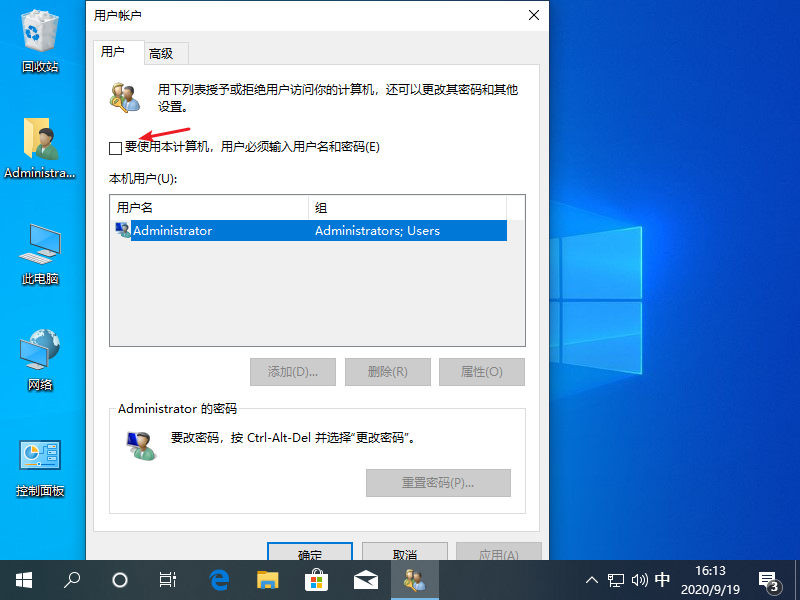
4、接着选中需要修改的账户,然后点击属性;
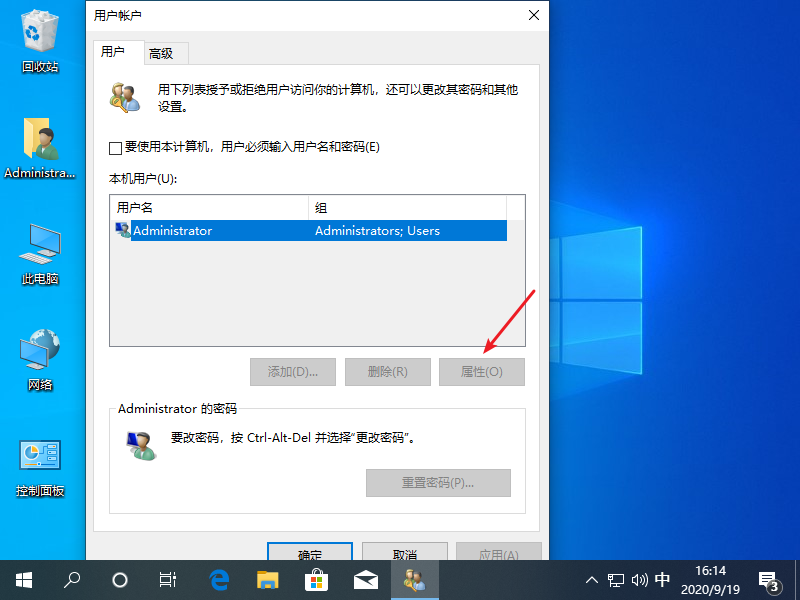
5、然后补全栏里面的信息,最后点击确定;
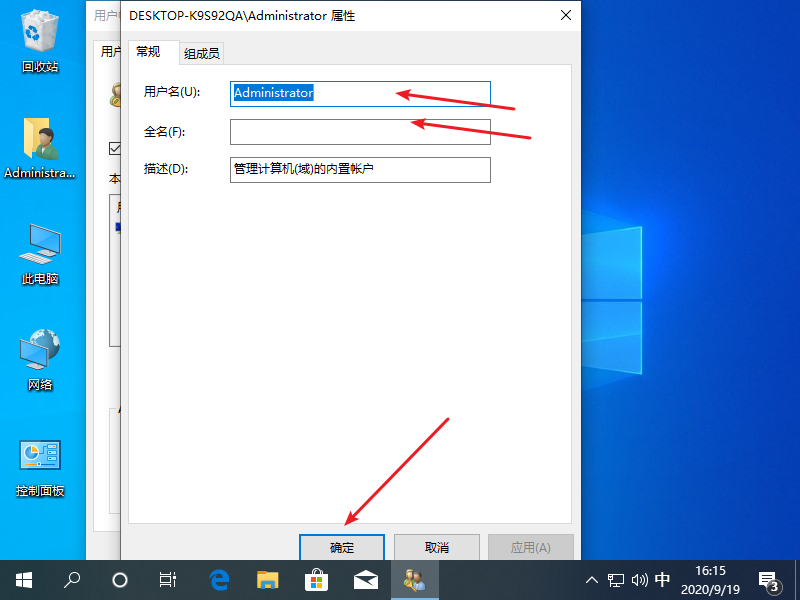
6、如果要取消掉,返回到账户窗口后,取消勾选要使用本计算机,用户必须输入用户名和密码,保存退出,重新启动后,就不会出现两个账户啦;
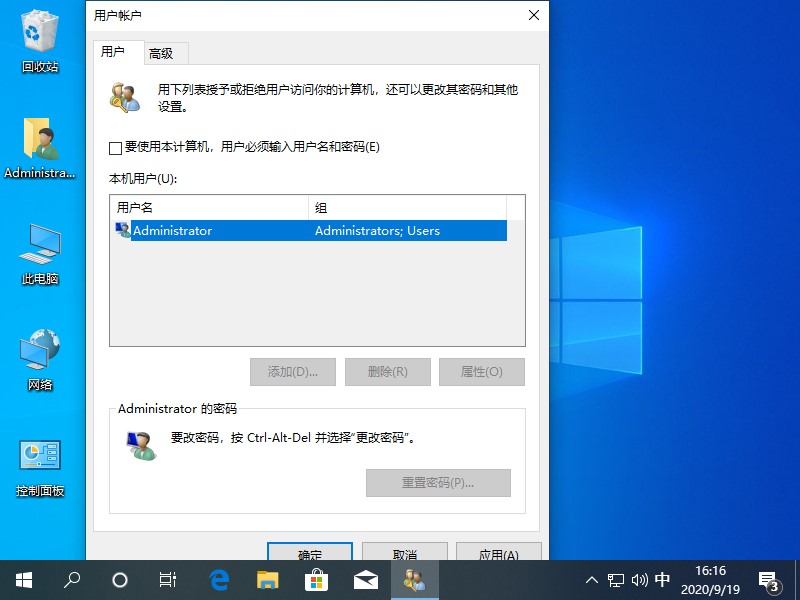
以上就是Win10开机显示添加账户|电脑开机自动添加账户怎办文章,如果大家也遇到了这样的问题,可以按照这篇文章的方法教程进行操作。要想了解更多windows资讯,请继续关注PE吧。



